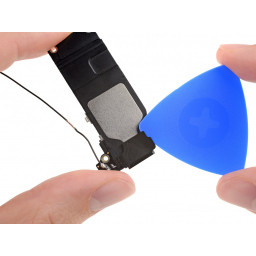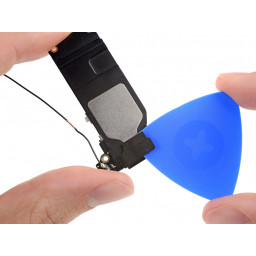Ваша заявка или вопрос будут отправлены 10-ти наиболее подходящим по сферам деятельности сервисным центрам Москвы. Всего в Москве - 5 191 сервисный центр, которые ремонтируют 374 вида техники.
Замена разнородной антенны iPhone 7 Plus Wi-Fi

Шаг 1
Используйте фен или и примените его к нижнему краю iPhone примерно на минуту, чтобы смягчить клей снизу.
Шаг 2
Три винта 1,2 мм
Один 2,6 мм винт
Шаг 3
Используйте плоский конец spudger или ногтя, чтобы отсоединить два нижних разъема дисплея, вставив их прямо из разъемов на материнской плате.
Шаг 4
Шаг 5
Шаг 6
Шаг 7
Шаг 8
Один 1,3 мм винт
Два винта 1,0 мм
Снимите кронштейн.
Шаг 9
Шаг 10
Шаг 11
Вставьте плоский конец spudger в зазор.
Подтягивая присоску, поверните spudger, чтобы расширить отверстие между экраном и задним корпусом.
Шаг 12
Шаг 13
Шаг 14
Шаг 15
Отделите любой оставшийся клей, крепящий антенну.
При необходимости снова нагрейте клей, чтобы он легко отделился.
Шаг 16
Сдвиньте spudger вверх по левому краю телефона, начиная с нижнего края и двигаясь в направлении кнопок регулировки громкости и бесшумного переключателя, разбивая клей, удерживающий дисплей на месте.
Шаг 17
Шаг 18
Три 1,3 мм винта
Один 2,3 мм винт
Один 3,3 мм винт
Шаг 19
Шаг 20
Сдвиньте spudger вверх по правому краю телефона к верхнему углу, разбивая клей, удерживая дисплей на месте.
Шаг 21
Шаг 22
Шаг 23
Шаг 24
Шаг 25
Откройте iPhone, повернув дисплей вверх с левой стороны, как задняя обложка книги.
Комментарии
Пока еще нет ниодного комментария, оставьте комментарий первым!
Также вас могут заинтересовать
Вам могут помочь


Лаборатория ремонта